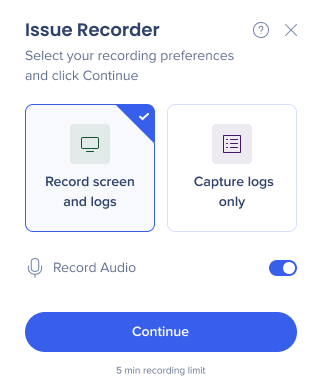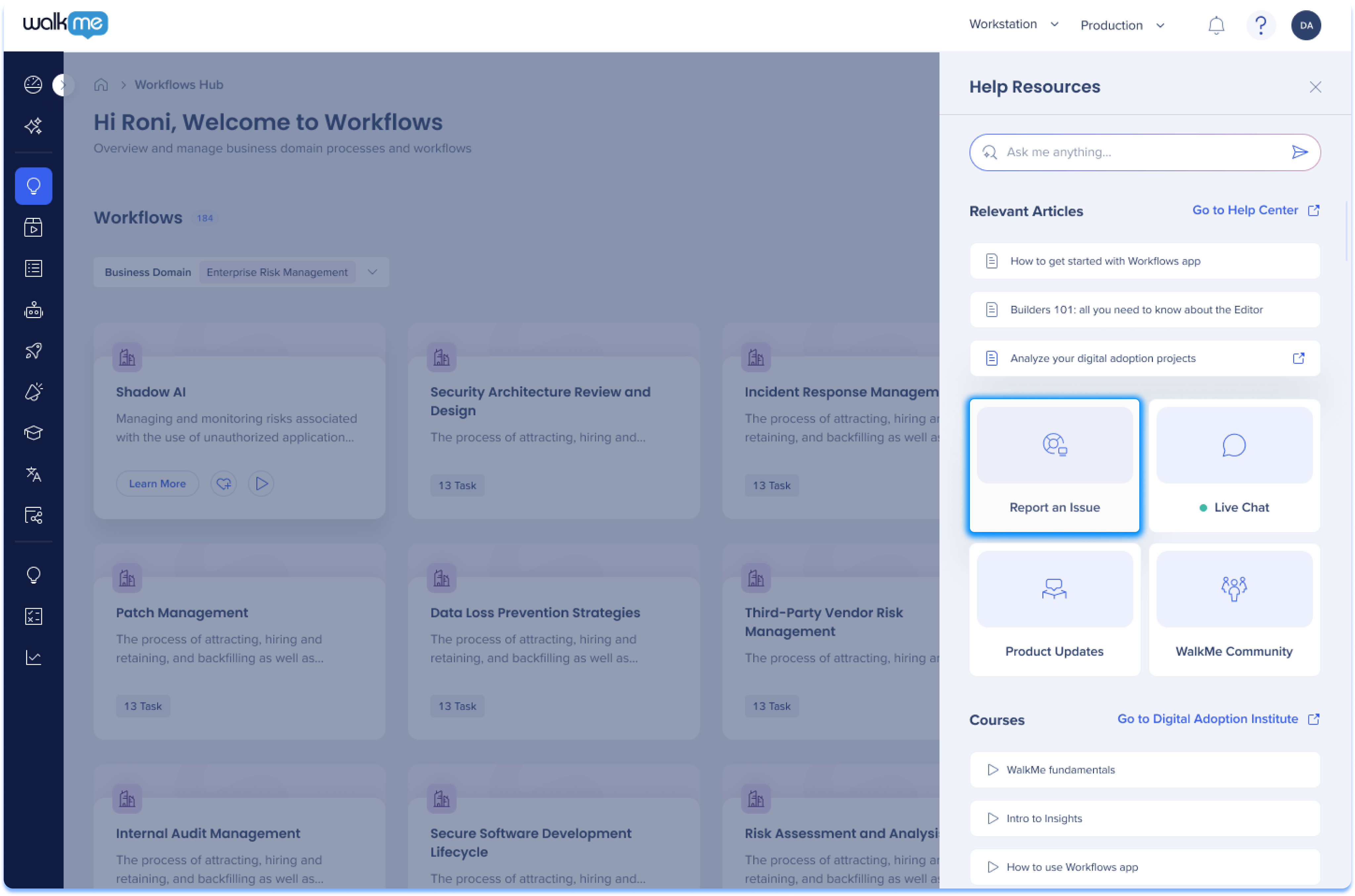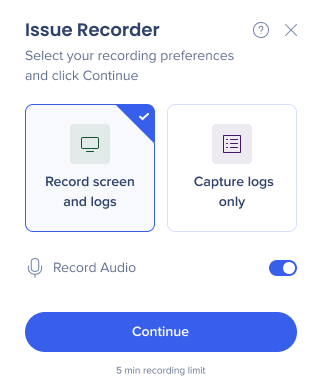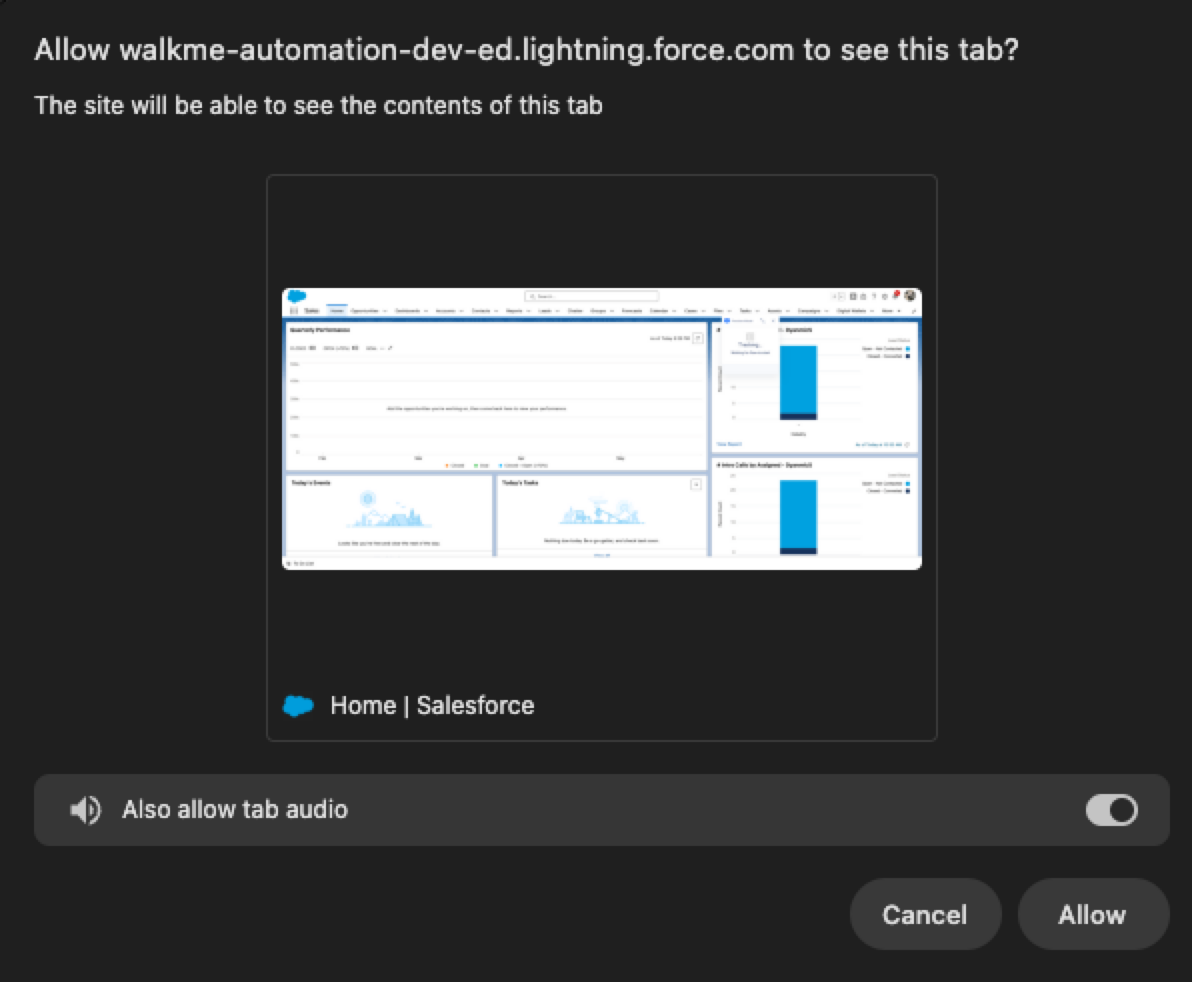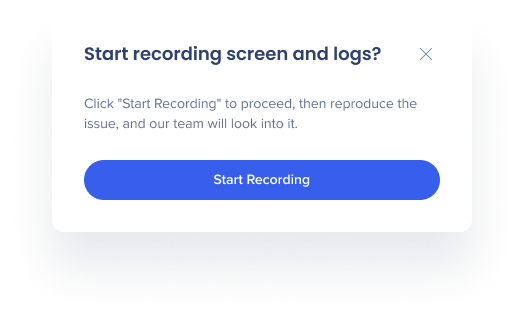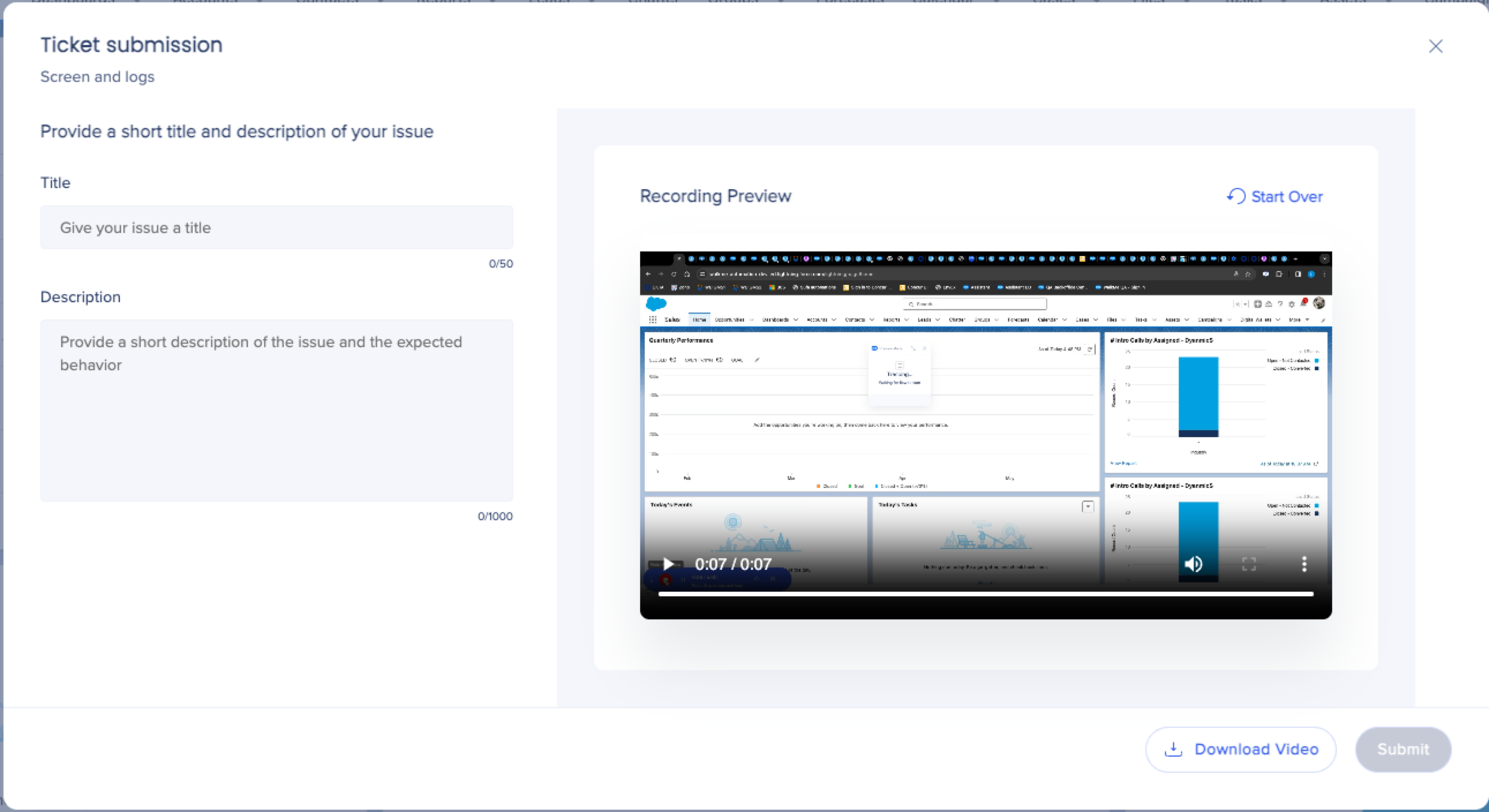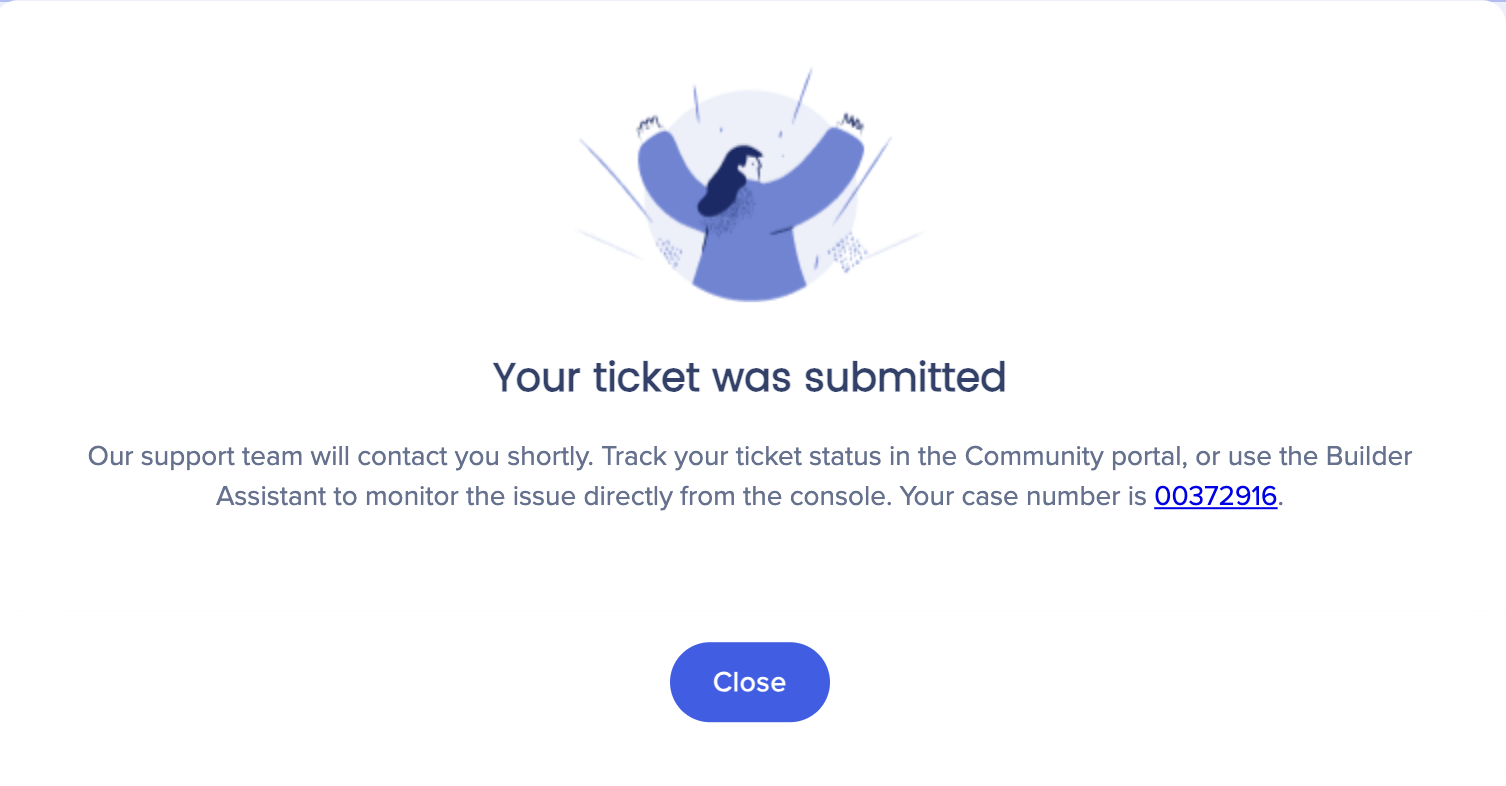Bref aperçu
Le nouvel enregistreur de problèmes WalkMe permet aux concepteurs d'ouvrir des tickets d'assistance directement à partir de la console ou du Flow Tracker.
Les utilisateurs peuvent inclure un enregistrement d'écran vidéo du problème reproduit, ainsi que des journaux détaillés.
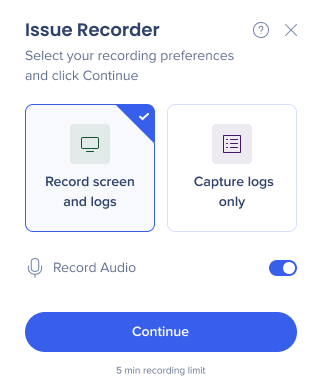
- À partir du Flow Tracker

-
À partir du menu d'aide de la console (sous la ? icône dans le coin supérieur droit)
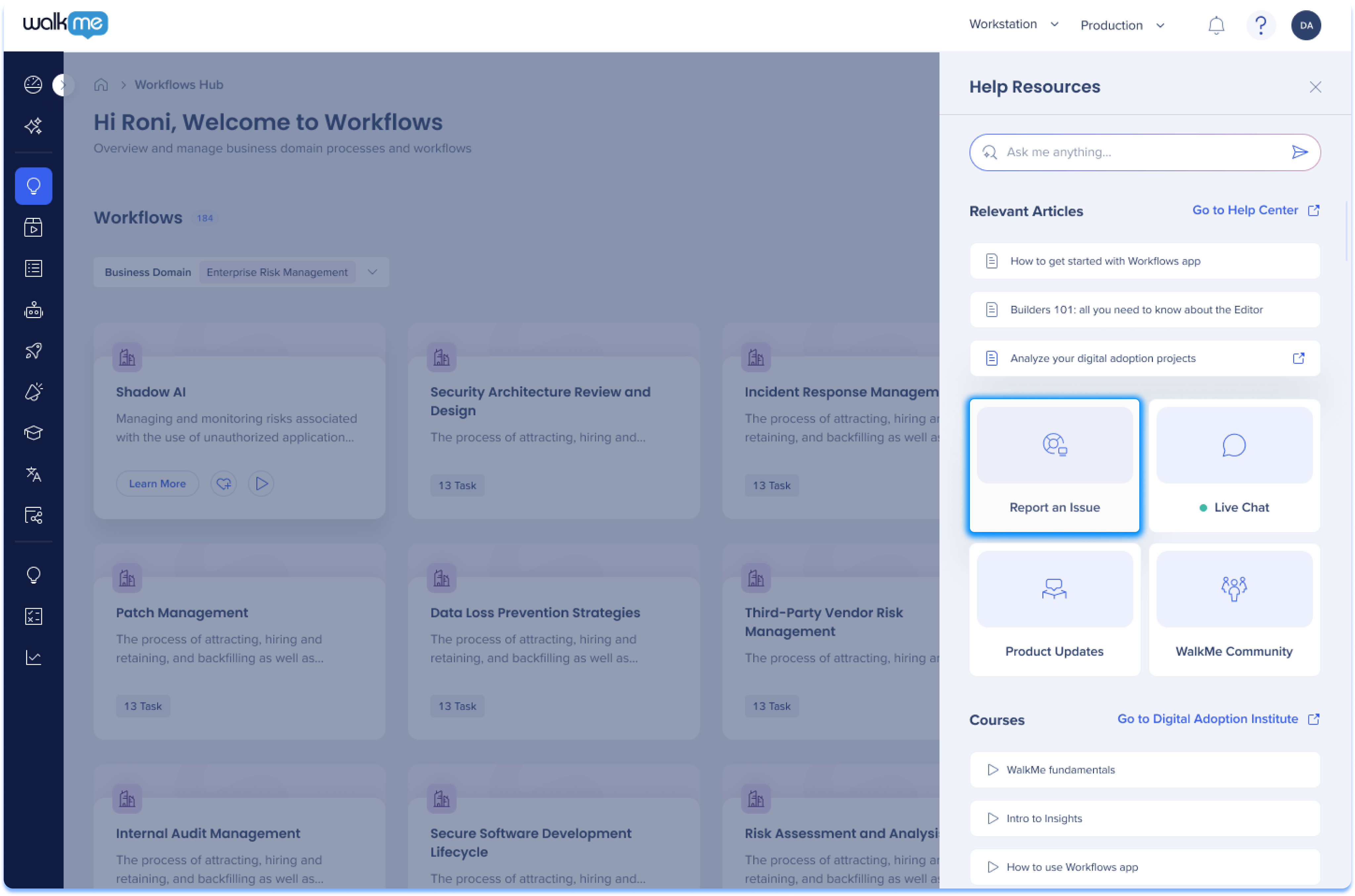
- Cliquez sur le Enregistrer un problème dans le Flow Tracker ou Signaler un problème dans le menu d'aide de la console
-
Choisissez si vous souhaitez enregistrer l'écran et les logs, ou les logs uniquement
-
Activez le bouton Enregistrer l'audio si vous souhaitez que l'enregistrement ait du son
-
Cliquez sur Continuer
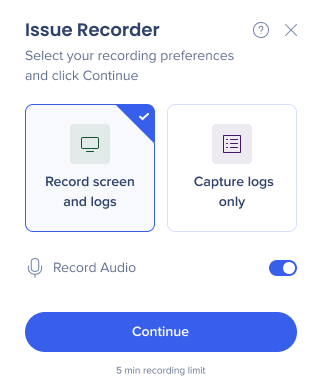
-
Le navigateur vous demandera d'autoriser l'enregistrement de l'onglet actuel, cliquez sur Autoriser
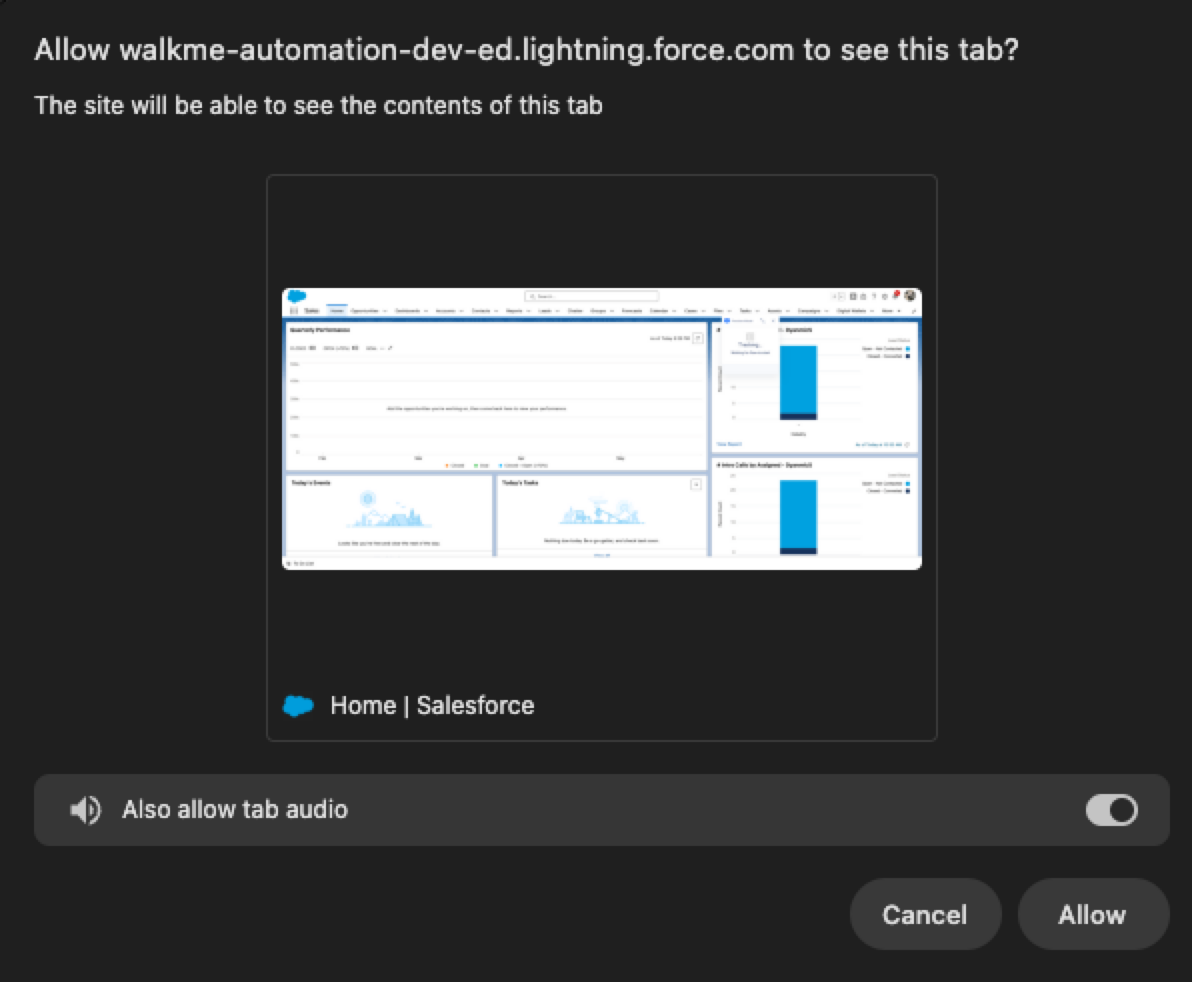
- Cliquez sur Commencer l'enregistrement
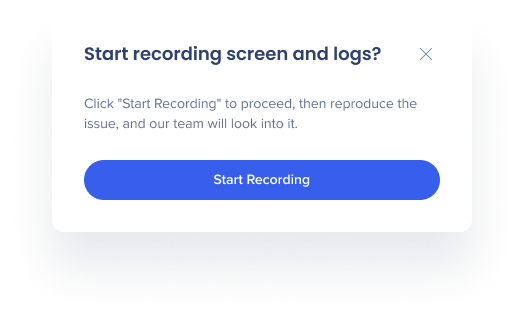
Remarque :
En cliquant sur le bouton Arrêter le partage, vous remplacerez la fonctionnalité de l'enregistreur de problèmes et terminerez l'enregistrement. Pour éviter les interruptions, nous vous recommandons de ne pas cliquer sur ce bouton. 
- Cliquez sur le bouton rouge Arrêter pour terminer l'enregistrement
Conseil
Vous pouvez mettre en pause, redémarrer ou supprimer l'enregistrement en utilisant les boutons d'action. Faites glisser le widget pour le repositionner en haut ou sur le côté de l'écran.

- Ajoutez un court titre et une description du problème
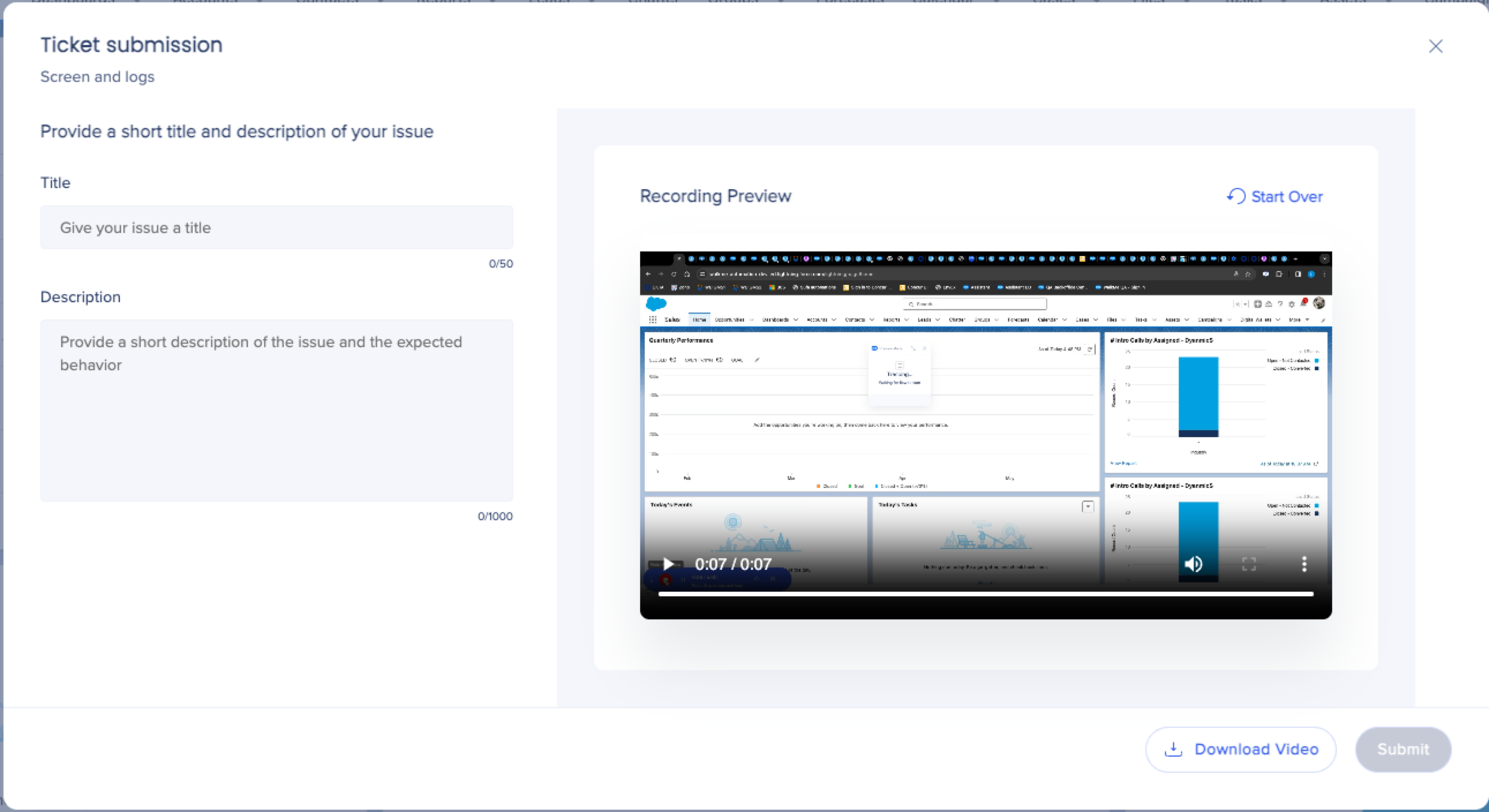
- Cliquez sur Télécharger la vidéo si vous avez du mal à télécharger votre vidéo directement dans notre système d'assistance, et joignez-la à votre e-mail de demande d'assistance pour vous assurer que notre équipe peut vous aider rapidement
- Cliquez sur Soumettre
Conseil
Cliquez sur Recommencer pour effectuer un nouvel enregistrement
- Cliquez sur Fermer
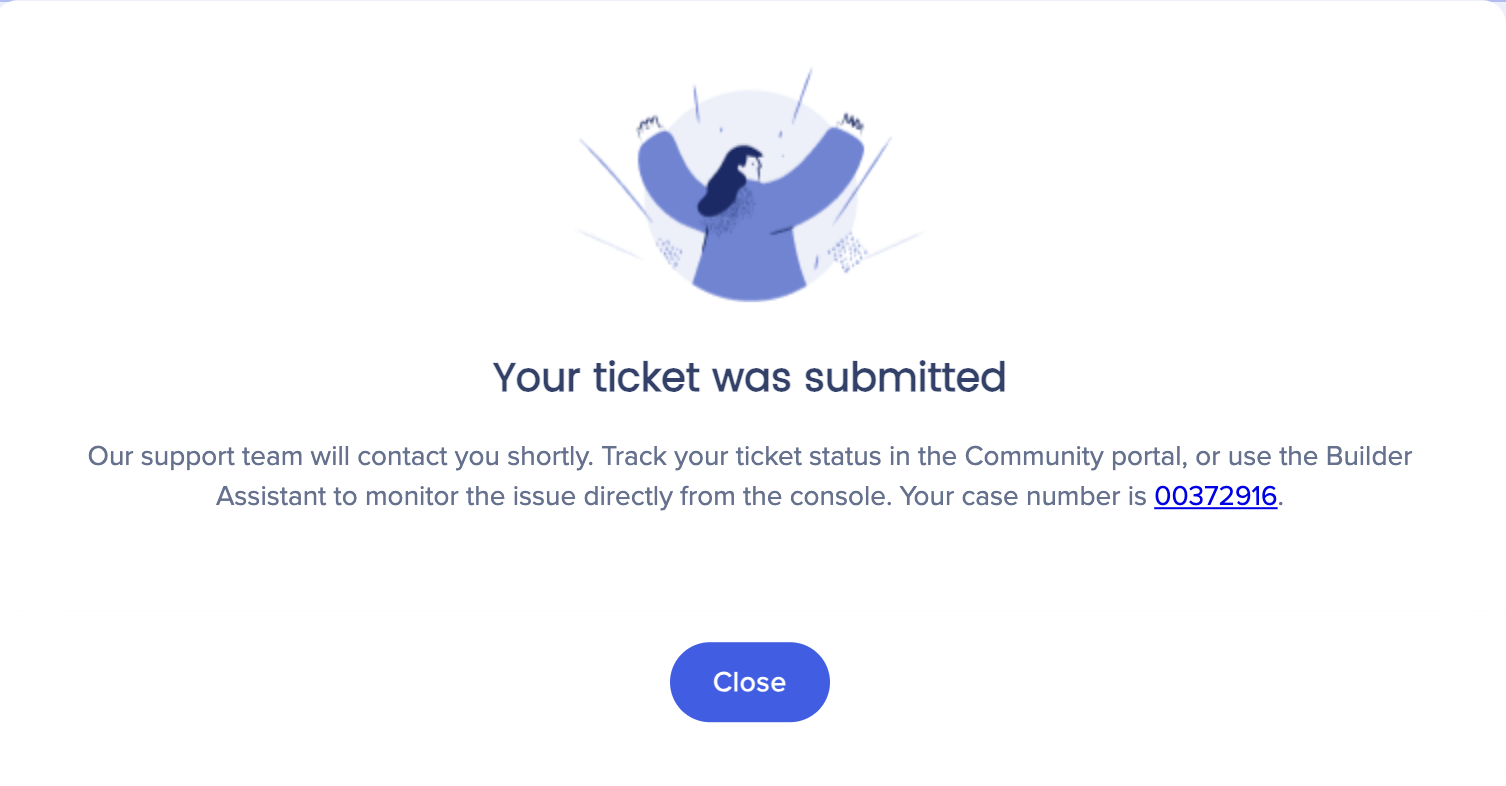
- Pour utiliser l'enregistreur de problèmes dans un environnement publié, suivez les mêmes étapes que dans un environnement non publié.
Utilisation de l'environnement publié
Lors de l'utilisation de l'enregistreur de problèmes dans l'environnement publié, assurez-vous d'utiliser les identifiants du système où vous lancez l'enregistreur de problèmes.
Notes techniques
- Lorsqu'un ticket est signalé via l'enregistreur de problèmes de la console, le nom du système correspond au dernier système auquel l'utilisateur s'est connecté dans l'éditeur ou au système actuellement connecté dans la console.
- Le navigateur Safari n'est pas pris en charge dans l'enregistreur de problèmes. Si vous utilisez Safari et que vous devez soumettre un ticket, veuillez consulter directement au support via le bouton contacter le centre d'assistance
- Lors du rechargement de la page (ou du chargement d'une nouvelle page), l'utilisateur devra valider la reprise de l'enregistrement
Vidéo de démonstration
Compliance de l'HIPAA (Loi de portabilité et de responsabilité de l'assurance maladie)
L'enregistreur de problèmes est entièrement compatible avec HIPAA.
Les commandes HIPAA sont couvertes dans le cadre de l'audit annuel SOC de type II.
-
Les enregistrements sont stockés cryptés au repos et transmis cryptés en transit
-
L'accès est limité à un personnel spécifique et il existe une période de rétention automatique de 3 mois
-
Le client peut demander de supprimer l'enregistrement à tout moment